«Найти iPhone» — хорошо известная функция в iOS 13 и более поздних версиях iPhone. Вы можете использовать его, чтобы найти потерянные или потерянные устройства Apple и даже заблокировать свой Apple ID от нарушений конфиденциальности. Однако есть вероятность, что вы продаете или покупаете iPhone на вторичном рынке. Вы не хотите, чтобы вас удаленно отслеживали или удаляли из всех данных со старым Apple ID. Таким образом, этот пост объяснит как выйти из найди айфон на вашем iPhone или Mac с помощью простых шагов.
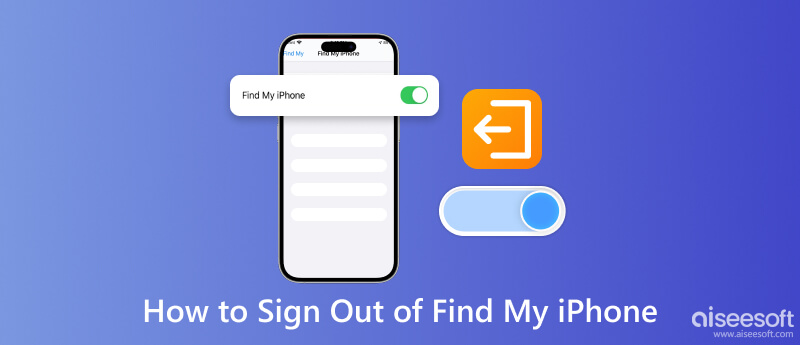
Пользователи iPhone могут использовать функцию «Найти iPhone» с помощью функции «Найти меня» с системой iOS 13-го поколения и выше. А для пользователей iOS 12 и более ранних версий вы все равно можете узнать, как выйти из службы «Найти iPhone» здесь.
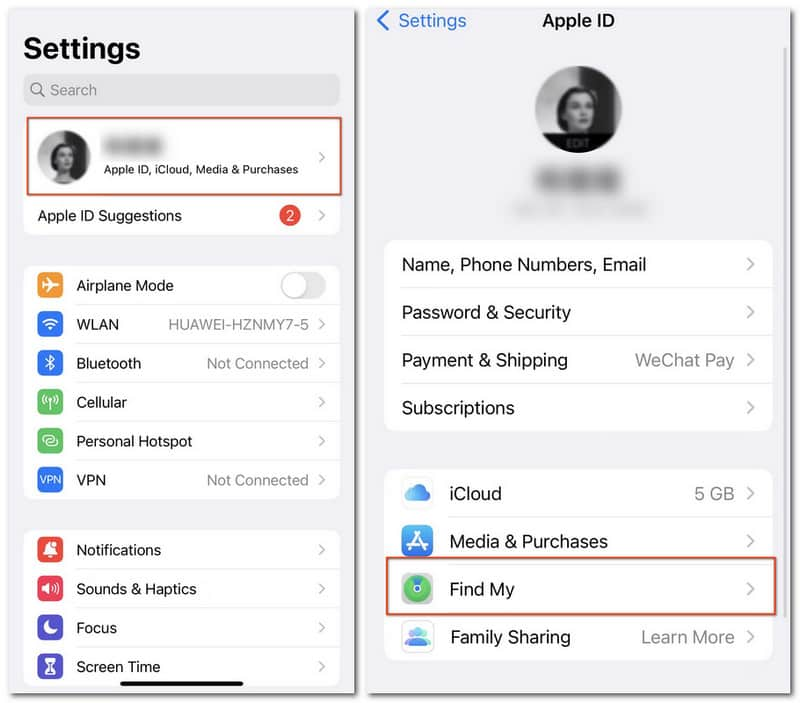
Если вы не хотите, чтобы другие находили и обнаруживали ваш iPhone в автономном режиме, а также получали последнее местоположение, особенно когда он потерян, вы также можете отключить Найти мою сеть и Отправить последнее местоположение разделы в соответствии с вашими потребностями.
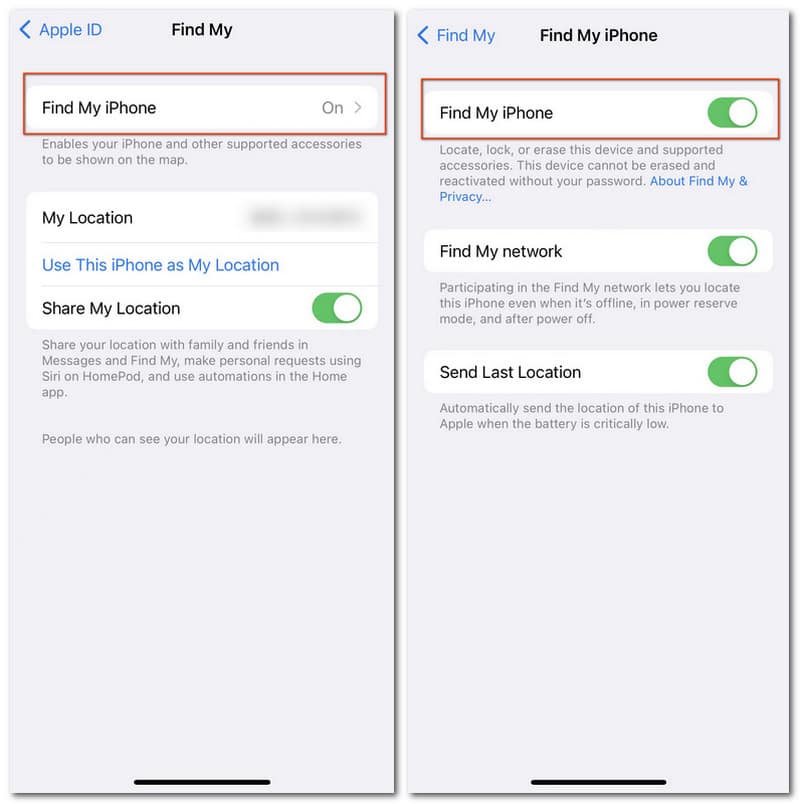
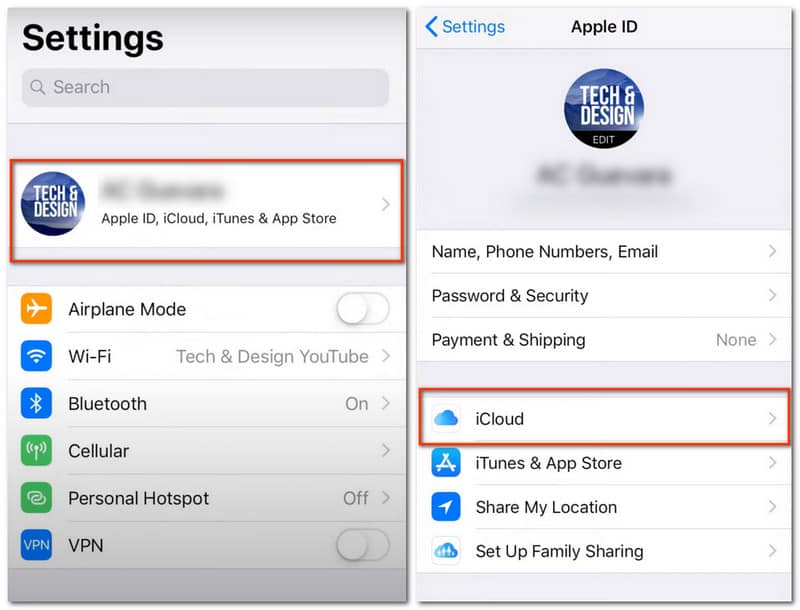
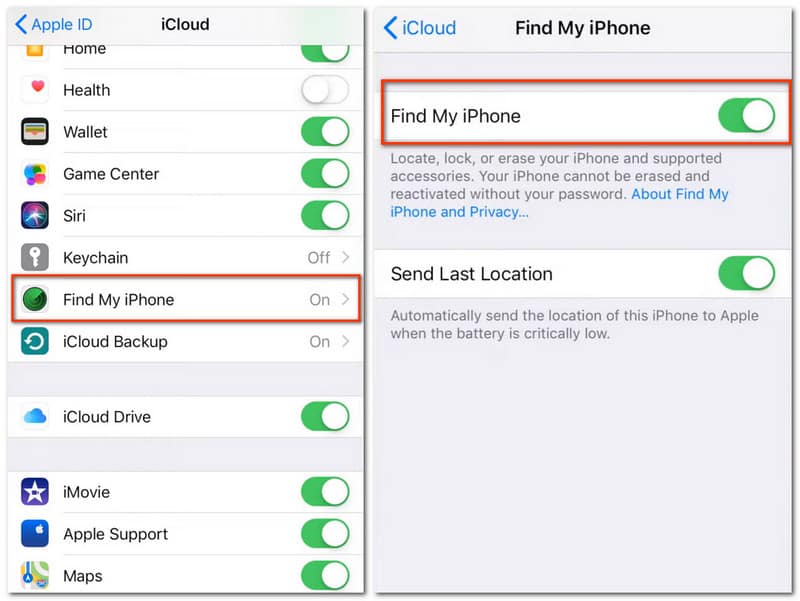
Затем вы можете ввести свой пароль для Apple ID и отключить настройки «Найти iPhone».
Функция «Найти iPhone» поможет вам найти и отследить целевой iPhone после его включения. Чтобы предотвратить отслеживание вашего iPhone или другие скрытые опасности, вы также можете изменить местоположение в программе «Найти iPhone» через ваши устройства iOS.
Вы можете изменить настройки поиска устройств с вашего компьютера, особенно когда ваш iPhone украден или потерял. Прочтите и узнайте, как выйти из приложения «Найти iPhone» на Mac
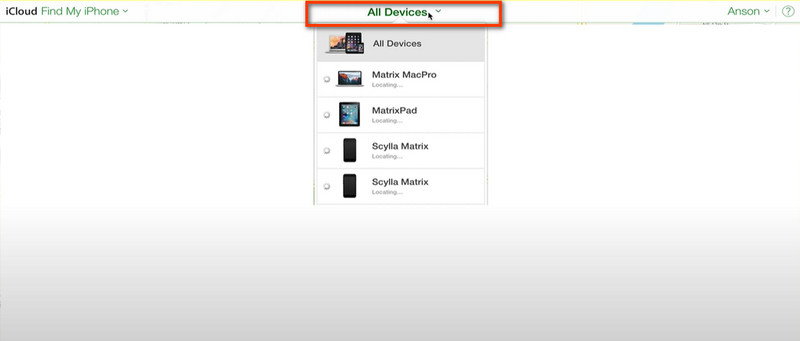
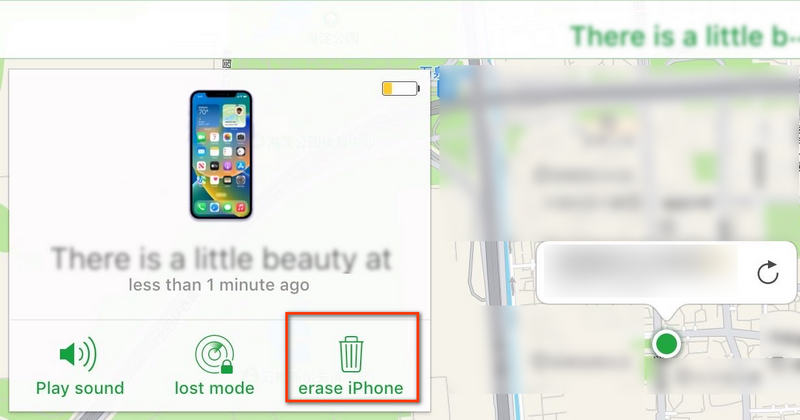
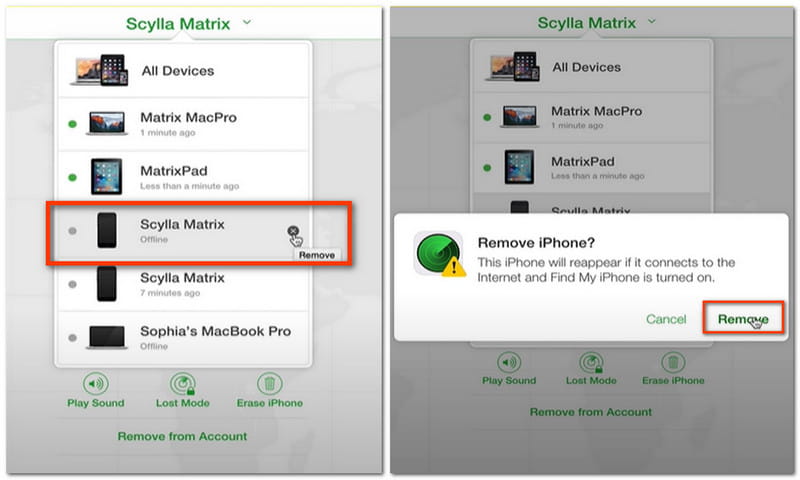
Или вы также можете щелкнуть модель iPhone и выбрать Удалить из аккаунта выйти.

Есть ли способ выйти из Find My iPhone без пароля? Разблокировка iPhone от Aiseesoft даст удовлетворительный ответ. Это профессиональный и надежный инструмент для iPhone, позволяющий стереть пароль, удалить Apple ID, изменить экранное время и даже удалить MDM. Помимо отключения функции «Найти iPhone» и учетной записи Apple, она предоставит вам полный контроль над iPhone и откроет доступ к функциям Apple ID и настройкам iCloud. Вам просто нужен проводной гаджет и скачайте эту программу на свои компьютеры прямо сейчас!
100% безопасность. Без рекламы.
100% безопасность. Без рекламы.
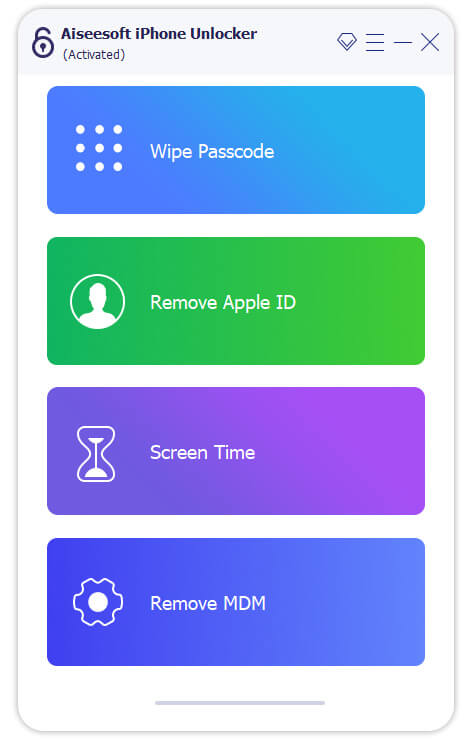

Пользователям iPhone с iOS 11.4 и более ранними версиями может потребоваться проверить Двухфакторная аутентификация in Пароль и безопасность и включите его на своем iPhone. Затем введите 0000 по этой программе, чтобы продолжить.
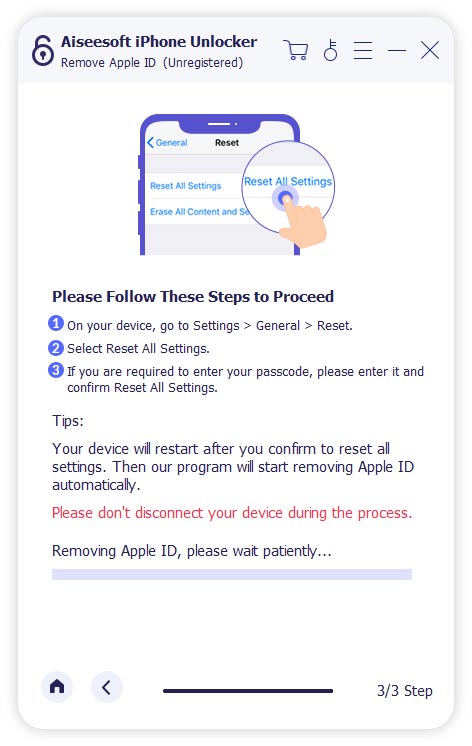

Как войти в «Найти iPhone»?
Вы можете сделать это с тем же доступом, что и при выходе из программы «Найти iPhone». Открыть «Настройки» > «Apple ID» > «iCloud/Локатор» > «Найти iPhone» на вашем iPhone, чтобы войти в раздел, или посетите icloud.com и найдите себя по адресу Найти устройства чтобы начать поиск вашего iPhone.
Как я могу отследить свой iPhone, если он потерян?
Вы по-прежнему можете отслеживать свой iPhone, используя Find My на ваших устройствах iOS. После выбора желаемого iPhone под Устройства, вы можете нажать Play Sound чтобы отследить свой iPhone с помощью звуковых подсказок или выбрать Навигация следуя карте.
Может ли кто-нибудь разблокировать мой iPhone в режиме пропажи?
Ответ - нет. Компания Apple настроила режим пропажи с высокой безопасностью и эффективностью, чтобы защитить вашу конфиденциальность, чтобы другие не могли разблокировать ваш iPhone.
Заключение
Вы можете выйти из программы «Найти iPhone» эффективными методами после прочтения этого поста. Если у вас есть лучшие решения или вы столкнулись с какими-либо проблемами, поделитесь ими в комментариях, и мы готовы предложить вам ответ.

Чтобы исправить заблокированный экран iPhone, вам может помочь функция очистки пароля. И вы также можете легко очистить Apple ID или пароль времени экрана.
100% безопасность. Без рекламы.
100% безопасность. Без рекламы.